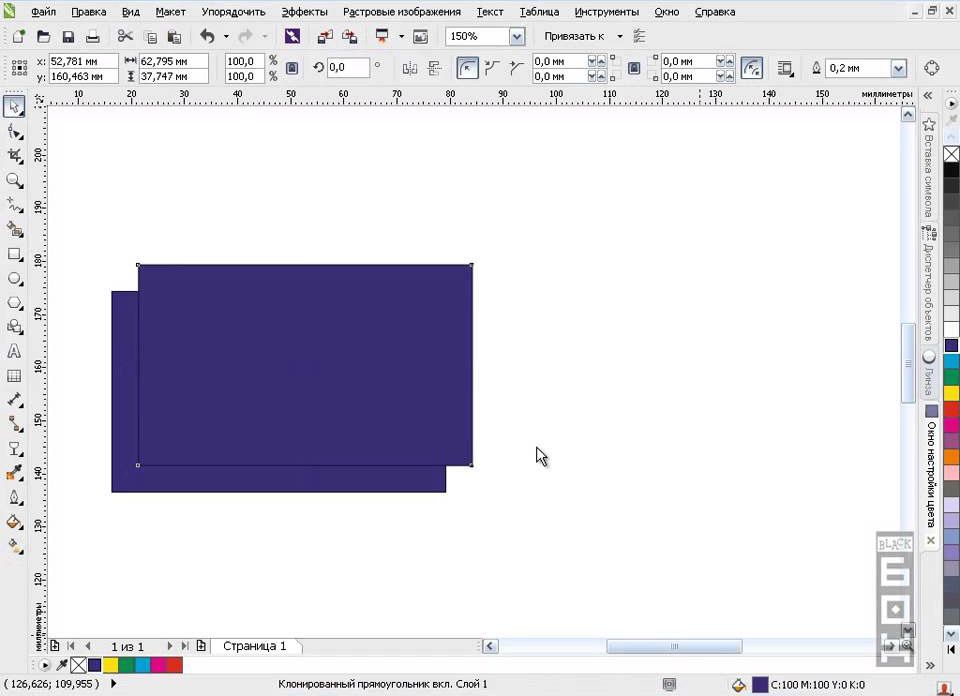CorelDRAW Graphics Suite — професійне програмне забезпечення для графічного дизайну, включає в себе безпосередньо графічний редактор Corel Draw і кілька допоміжних додатків для роботи з графікою і фото. Корелов використовується перш за все для створення векторних зображень, таких, як логотипи, банери, емблеми, фірмовий стиль, рекламні плакати і т. Д. При роботі з елементами зображення виникає необхідність множинних рутинних дій по переміщенню, дублювання, редагування, клонування. Розглянемо, як клонувати об’єкт в Кореле.
Як клонувати об’єкт в CorelDRAW
клонування
Спочатку термін з’явився в біології і позначав створення абсолютно генетично ідентичних організмів рослин і тварин. Згодом це слово часто стали вживати програмісти, позначаючи їм різні процедури ідентичного копіювання даних. У графічному дизайні також знайшлося місце для клонів.
Що відбувається при звичайному копіюванні частини зображення? На нашому малюнку з’являється такий же графічний елемент. У клонуванні ж є важлива особливість. Клонований елемент не просто зовні однаковий з оригіналом, а й програмно пов’язаний з ним. При будь-якій зміні вихідного об’єкта, ті ж самі операції автоматично застосовуються і до копії.
Розглянемо, як клонувати об’єкт в Кореле:
- Створюємо елемент, який хочемо розмножити.
- Не знімаючи з нього виділення, заходимо в пункт «Правка», натискаємо «Клонування». Гарячої клавіші для цього інструменту за замовчуванням не передбачено.
- Ви побачите, що поверх фігури з’явилася її копія. Додайте, де вона повинна розташовуватися на вашому малюнку.

ВАЖЛИВО. Якщо ви зайдете в меню «Правка», то побачите, що пункт «Клонування» затінених. Причина в тому, що не можна провести цю дію з клоном. Якщо вам потрібно кілька однакових копій, виділіть оригінал, і його вже клонуйте.
Така нескладна процедура клонування, що можна робити далі? Міняємо оригінал, оформляємо його відповідно до наших творчим задумом і бачимо, що до всіх копій застосовуються ті ж самі операції. Дуже зручна функція. Причому, якщо видалити оригінал, всі копії теж відійдуть.
Не забувайте про те, що від чого залежить. Якщо провести деякі операції з клоном, наприклад, зміна розміру або форми, то зв’язок з оригіналом буде втрачена. Він стане просто самостійним об’єктом і більше не буде реагувати на зміну оригіналу.
Тепер ви знаєте, як в графічному редакторі Корелов можна клонувати будь-який об’єкт і автоматично проводити зміни з усіма елементами, а не створювати численні копії і редагувати кожну з них. Якщо у вас є цікаві ідеї про застосування даної функції, поділіться коментарями з користувачами нашого ресурсу.